Funzione NETWORKDAYS.INTL di Excel
Di default, i giorni del fine settimana sono sabato e domenica in una settimana. Per calcolare il numero di giorni lavorativi escludendo i giorni del fine settimana (sabato e domenica) o qualsiasi giorno specificato come fine settimana, puoi provare la funzione NETWORKDAYS.INTL. Questo tutorial tratta la sintassi e l'utilizzo della funzione NETWORKDAYS.INTL in Excel.

Descrizione della funzione NETWORKDAYS.INTL
Sintassi della funzione NETWORKDAYS.INTL
Esempi di utilizzo della funzione NETWORKDAYS.INTL
Descrizione della funzione NETWORKDAYS.INTL
La funzione NETWORKDAYS.INTL di Microsoft Excel può essere utilizzata per calcolare il numero di giorni lavorativi tra due date. Di default, esclude i fine settimana (sabato e domenica) dai giorni lavorativi. Inoltre, è possibile specificare i fine settimana come qualsiasi giorno diverso da sabato e domenica.
Sintassi della funzione NETWORKDAYS.INTL
=NETWORKDAYS.INTL(data_inizio, data_fine, [fine_settimana], [festività])
Argomenti della sintassi
- Data_inizio: La data di inizio dell'intervallo di date;
- Data_fine: La data di fine dell'intervallo di date;
- Fine_settimana: Questo è un argomento opzionale. È possibile scegliere un numero di fine settimana per specificare quali giorni della settimana sono considerati come fine settimana, oppure ignorare questo argomento per considerare sabato e domenica come fine settimana di default.
- Festività: Questo è un argomento opzionale. Una lista di date che vengono considerate giorni non lavorativi.
La tabella sottostante mostra i numeri dei fine settimana e i relativi giorni del fine settimana.
| Numero Fine Settimana | Giorni del Fine Settimana |
| 1 o omesso | Sabato e Domenica |
| 2 | Domenica e Lunedì |
| 3 | Lunedì e Martedì |
| 4 | Martedì e Mercoledì |
| 5 | Mercoledì e Giovedì |
| 6 | Giovedì e Venerdì |
| 7 | Venerdì e Sabato |
| 11 | Solo Domenica |
| 12 | Solo Lunedì |
| 13 | Solo Martedì |
| 14 | Solo Mercoledì |
| 15 | Solo Giovedì |
| 16 | Solo Venerdì |
| 17 | Solo Sabato |
Note:
1. È anche possibile utilizzare valori stringa per rappresentare i giorni del fine settimana e i giorni lavorativi in una settimana.
2. I valori stringa del fine settimana sono composti da 7 caratteri che contengono solo i numeri 0 e 1. Iniziano il lunedì e terminano la domenica. Il numero 1 nella stringa rappresenta un giorno del fine settimana, mentre il numero 0 rappresenta un giorno lavorativo.
Ad esempio:
0000100 significa che solo il venerdì è considerato giorno del fine settimana nella settimana;
0011000 significa che mercoledì e giovedì sono considerati fine settimana nella settimana.
La stringa “111111” non è valida e restituirà sempre 0.
1) Fare riferimento direttamente alle celle contenenti la data di inizio, la data di fine e le date delle festività: =NETWORKDAYS.INTL( B3, C3,1,F3:F4 ).
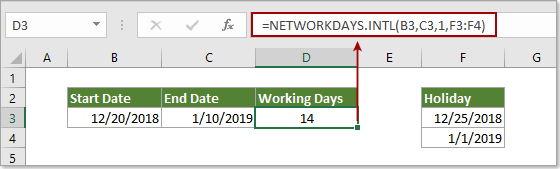
2) Inserire direttamente le date come stringhe di testo: =NETWORKDAYS.INTL("20/12/2018", "10/1/2019",1,{"25/12/2018","1/1/2019"}).
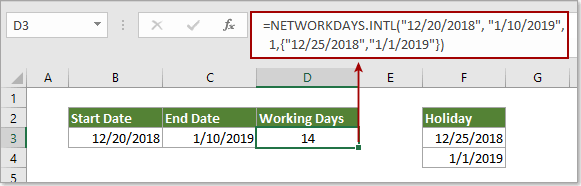
Esempi di utilizzo della funzione NETWORKDAYS.INTL
Questa sezione ti mostrerà esempi su come calcolare i giorni lavorativi tra due date con la funzione NETWORKDAYS.INTL in Excel.
Esempio 1: Calcolare i giorni lavorativi tra due date escludendo i fine settimana predefiniti
Come mostrato nello screenshot sottostante, l'intervallo B3:B5 contiene le date di inizio, e l'intervallo C3:C5 contiene le date di fine. Per calcolare i giorni lavorativi tra le date di inizio e fine ed escludere automaticamente i fine settimana di default, procedi come segue.
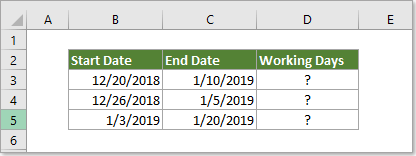
1. Seleziona la cella in cui vuoi visualizzare il totale dei giorni lavorativi, inserisci la formula =NETWORKDAYS.INTL(B3, C3) nella Barra della Formula e premi il tasto Invio.
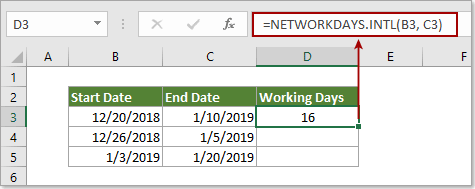
2. Trascina quindi la Maniglia di Riempimento verso il basso per applicare la formula ad altre celle. Vedi screenshot:
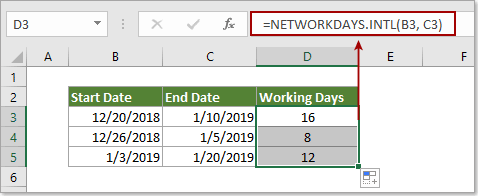
Esempio 2: Calcolare i giorni lavorativi tra due date escludendo date specifiche come giorni del fine settimana
Puoi specificare determinate date (come lunedì e martedì) come fine settimana diversi dal sabato e dalla domenica predefiniti ed escluderli dai giorni lavorativi.
1. Seleziona la cella in cui vuoi visualizzare il totale dei giorni lavorativi, inserisci la formula =NETWORKDAYS.INTL(B3, C3,3) nella Barra della Formula e premi il tasto Invio.
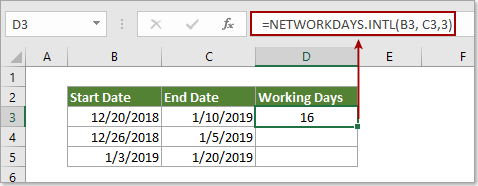
Oppure applica questa formula =NETWORKDAYS.INTL(B3, C3,"1100000")
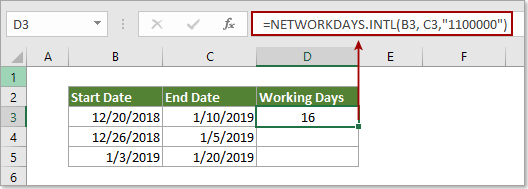
2. Mantieni selezionata la cella del risultato, trascina la Maniglia di Riempimento verso il basso per applicare la formula ad altre celle. Vedi screenshot:
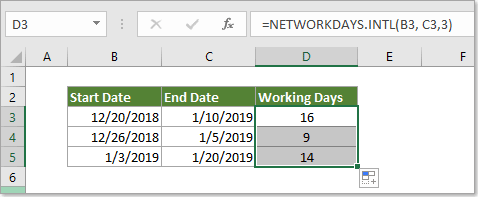
Esempio 3: Calcolare i giorni lavorativi tra due date escludendo date specifiche come fine settimana e festività
Se desideri escludere fine settimana specificati (come mercoledì e giovedì) e festività contemporaneamente dai giorni lavorativi con la funzione NETWORKINGDAYS.INTL, procedi come segue.
1. Fai clic sulla cella in cui desideri visualizzare il totale dei giorni lavorativi, inserisci la formula =NETWORKDAYS.INTL(B3, C3,5,F3:F4) nella Barra della Formula e premi il tasto Invio.
Oppure applica questa formula =NETWORKDAYS.INTL(B3, C3,"0011000",F3:F4).
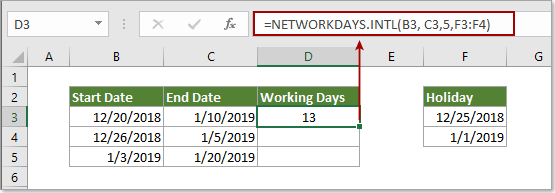
Note:
1). Il numero del fine settimana “3” e il valore stringa del fine settimana “0011000” nelle due formule sopra indicano che mercoledì e giovedì sono considerati fine settimana nella settimana.
2). F3:F4 è l'elenco delle festività che verranno escluse dai giorni lavorativi.
2. Trascina la Maniglia di Riempimento verso il basso per ottenere tutti i risultati come mostrato nello screenshot sottostante.
